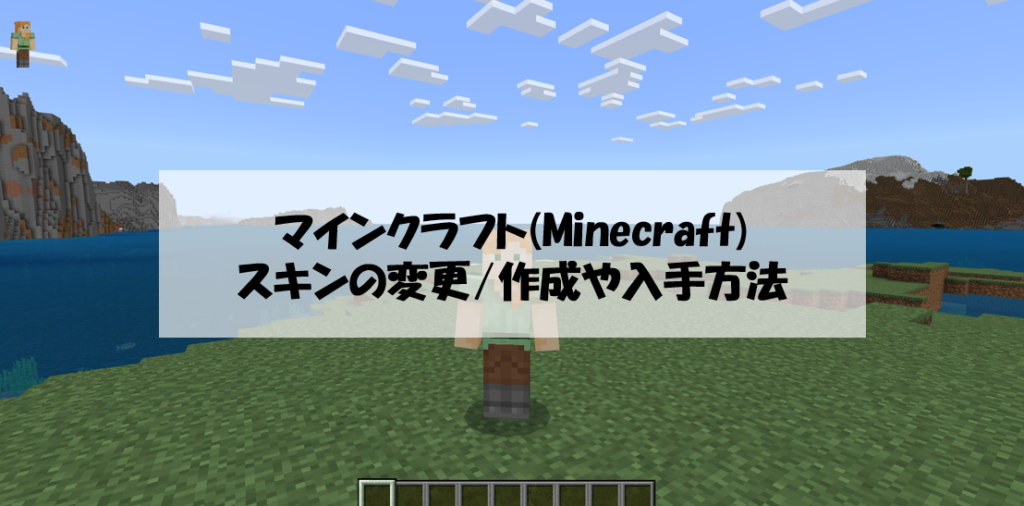
マイクラに慣れてきて、これからキャラクターのスキンも変えていきたいと考えているユーザーの方で以下の悩みを抱えている方はいませんか?
「スキンの変更方法がわからない」
「オリジナルスキンを作りたいけど作り方がわからない」
「スキンを入手できるおすすめのサイトを知りたい」
本記事では、上記について解説をします。
ぜひ本記事を参考に、マイクラの楽しみの一つでもある「スキン」を楽しみ尽くしてください!
マイクラのスキンってなに?
マイクラのスキンとは、プレイヤーするキャラクターの外見や見た目をカスタマイズするためのデザインを指します。
スキンは主に二次元の平面的な画像で構成され、プレイヤーキャラクターの頭部、体、手、足などの部位すべてに適用されます。
プレイヤーはゲーム内でのスキンを変更することができ、自分の好みやアイデンティティに合わせてデザインすることが可能です。
また、プレイヤースキンは、公式のスキンデータベースや専用のスキン作成ツールを使用して作成できます。
他のプレイヤーが使用しているスキンをダウンロードして利用することも可能です。
マイクラの自作スキンの作り方
Nova Skinで作成する
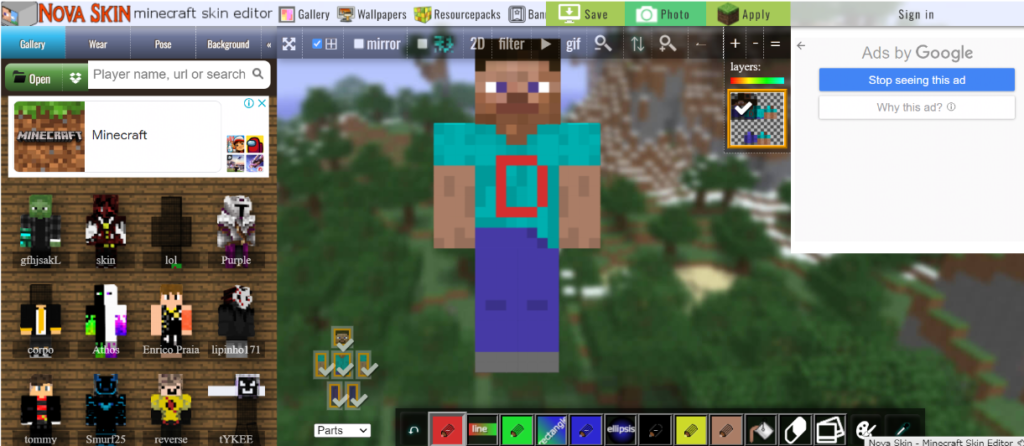
引用:Nova Skin
Nova Skinで作成する方法は次の通りです。
1.Nova SkinのWebサイトにアクセス
2.サイト上で提供されているスキンエディタを開く
3.スキンエディタを使用して、頭部、体、手、足などの部位をデザイン
4.ツールバーには様々な描画ツールや色の選択ツールを使ってデザインする
5.途中で作成したスキンをプレビューして、細かい部分を確認する
6.完成したスキンを保存してダウンロードする
SKINCRAFTで作成する
SKINCRAFTは、ドラッグアンドドロップで簡単に色や形を変更できるため初心者に向いています。
SKINCRAFTでスキンを作成するためには、Adobe Flash Playerのダウンロードが必要なので、事前に準備しましょう。(無料でダウンロードできます)
Adobe Flash Playerをダウンロードした上で、SKINCRAFTで作成する方法は次の通りです。
1.SKINCRAFTのWebサイトにアクセス
2.Webサイト上で提供されているスキンエディタを開く
3.スキンエディタを使用して、スキンの各部位をデザインする
4.完成したスキンを保存し、ダウンロードする
これらのオンラインツールを使用すれば、手軽にマイクラのスキンを自作できます。
自分の好みやアイディアに合わせて、オリジナルのスキンを作成してみましょう。
Nova SkinとSKINCRAFTどちらがおすすめ?
Nova SkinとSKINCRAFTどちらで作成するか迷うと思いますが、作成目的で選ぶと選びやすくなるはずです。
Nova Skinではできること・色のバリエーションが豊富であることから、こだわりのオリジナルスキンを作成したい方におすすめです。
SKINCRAFTは、操作性に優れているので、とりあえず簡単なスキンを作ってみたい方や、初心者の方に向いています。
【注意】Switch版はオリジナルスキンに対応していない
自身で作成したオリジナルスキンはPC版でのみ使用することができ、Switch版では使用することができないので注意が必要です。
Switch版でスキンを楽しむには、「キャラクタークリエイター」と「Switch用マーケットプレイス」を活用することでSwitch版でもスキンを楽しむことができます。
マイクラのスキンを変える方法
マイクラのスキンを変える方法は次の通りです。
- ランチャーから変える
- 公式サイトから変える
以下にて詳しく解説します。
ランチャーから変える
マイクラのランチャーから変更する場合の方法は次の通りです。

- マイクラを起動するためのランチャーを開く
- ランチャー上の「スキン」を選択
- 「新しいスキン」を選択し、ダウンロードしたスキンを選択(※事前にスキンファイルをダウンロードしておきましょう)
- スキンを変更したら、変更内容を保存してプロフィールを反映
公式サイトから変える
公式サイトから変更する方法は次の通りです。
1.マイクラの公式Webサイトにログイン
2.プロフィールページに移動する

3.スキンを変更するオプションを選択
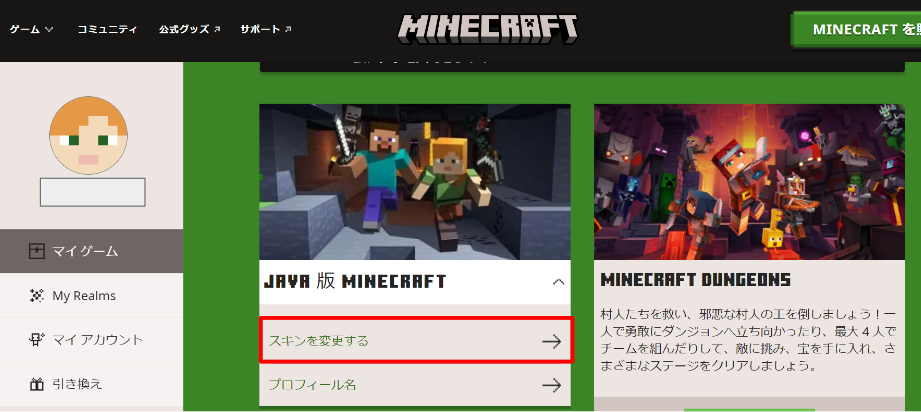
4.新しいスキンをアップロードする
5.スキンを変更したら変更内容を保存する
マイクラのスキンを手に入れる方法
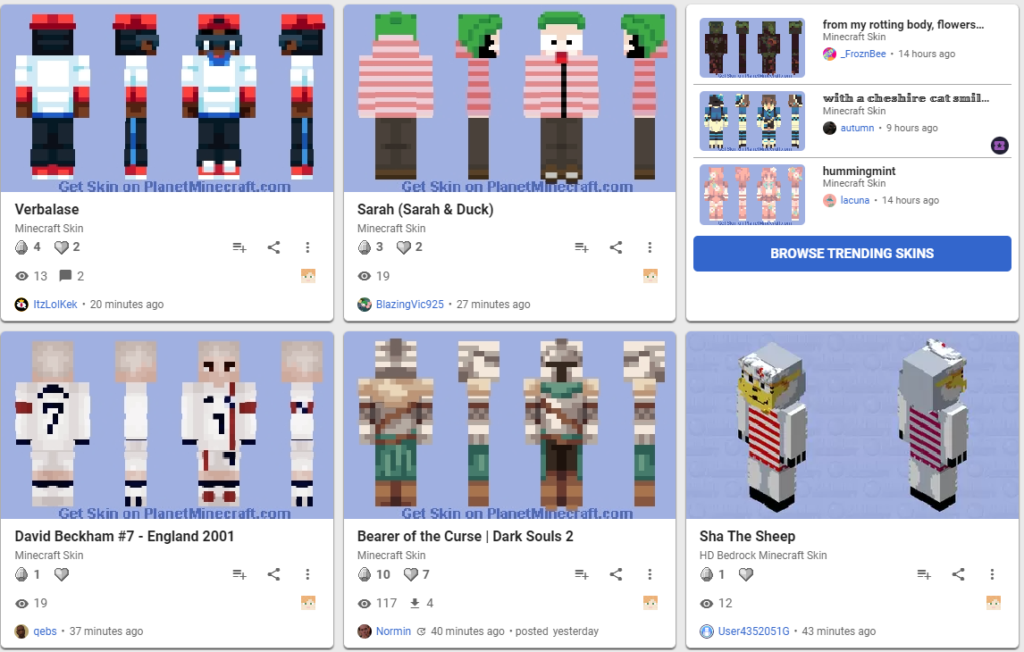
以下ではマイクラのスキンを手に入れられる2つの方法を紹介します。
- ファイルをダウンロードする
- 無料配布サイトから入手する
ファイルをダウンロードする
スキンファイルを見つける方法は次の通りです。
- Web上で好みのスキンファイルを見つける
- 選んだスキンファイルをダウンロードする
- マインクラフトの公式Webサイトを開く
- プロフィール設定の中でダウンロードしたスキンファイルを適用する
無料配布サイトから入手する
無料配布サイトから入手する方法は次の通りです。おすすめの無料サイトも紹介しますので、あわせて参考にしてください。
- 無料でマイクラスキンを提供しているWebサイトを開く
- サイト内で好みのキンを選ぶ
- 選んだスキンをダウンロードして手動で適用する
手動での適用が難しい場合は、サイトが提供している「適用する」ボタンをクリックして直接適用することも可能です。
これらの方法で、自分の好みに合ったマイクラのスキンを手に入れることができます。
無料で提供されているスキンも多くありますが、信頼性のあるサイトからダウンロードするようにしましょう。
なお、多くのサイトではカテゴリ別に整理されているので、テーマやデザインに合ったものを見つけやすいです。
以下にて信頼できる無料配布サイトを紹介しますので、サイト経由でダウンロードしたい人は参考にしてみてください。
Planet Minecraft
豊富なスキンデザインが提供されており、コミュニティによって作成されたさまざまなスキンが揃っています。
ダウンロードページ:https://www.planetminecraft.com/skins/
Super MINECRAFT SKINS
簡単な検索機能やカテゴリ別のスキン一覧で、お気に入りのスキンを見つけやすくなっています。
ダウンロードページ:https://superminecraftskins.com/
NameMC
プレイヤーのスキンやキャラクター情報を確認できるだけでなく、豊富なスキンをダウンロードできるサイトです。
ダウンロードページ:https://ja.namemc.com/minecraft-skins/
The Skindex
豊富なスキンデザインがあります。コミュニティによって作成された特色あるスキンが特徴的です。
ダウンロードページ:https://www.minecraftskins.com/
Nova Skin
直感的に利用できる使いやすいサイト画面が特徴的で、新着や人気のスキンがわかりやすく表示されています。
ダウンロードページ:https://minecraft.novaskin.me/gallery/tag/skins
さいごに
本記事ではマイクラのスキンの変更方法・入手方法・作成方法についてご紹介しました。
マイクラ以外のゲームでも経験したことがある方もいると思いますが、スキンの幅が広がるだけでゲームの楽しみ方が増えるので、ぜひマイクラもスキンに挑戦してみてください!

デジタネ編集部は、小学生〜中高生のお子さまを持つ保護者の方々に向けて、「最新の教育情報」や「学びの悩みを解決するヒント」をわかりやすくお届けしています。
「デジタル教育をより身近にし、未来を担う人材を育む」をミッションとして、日々コンテンツを制作。
社内の専門チームとして、プログラミング教育をはじめ、教育全般やマインクラフト・ロブロックスを活用した学習方法、さらにはタイピングなど基礎的なITスキルまで幅広く発信しています。




